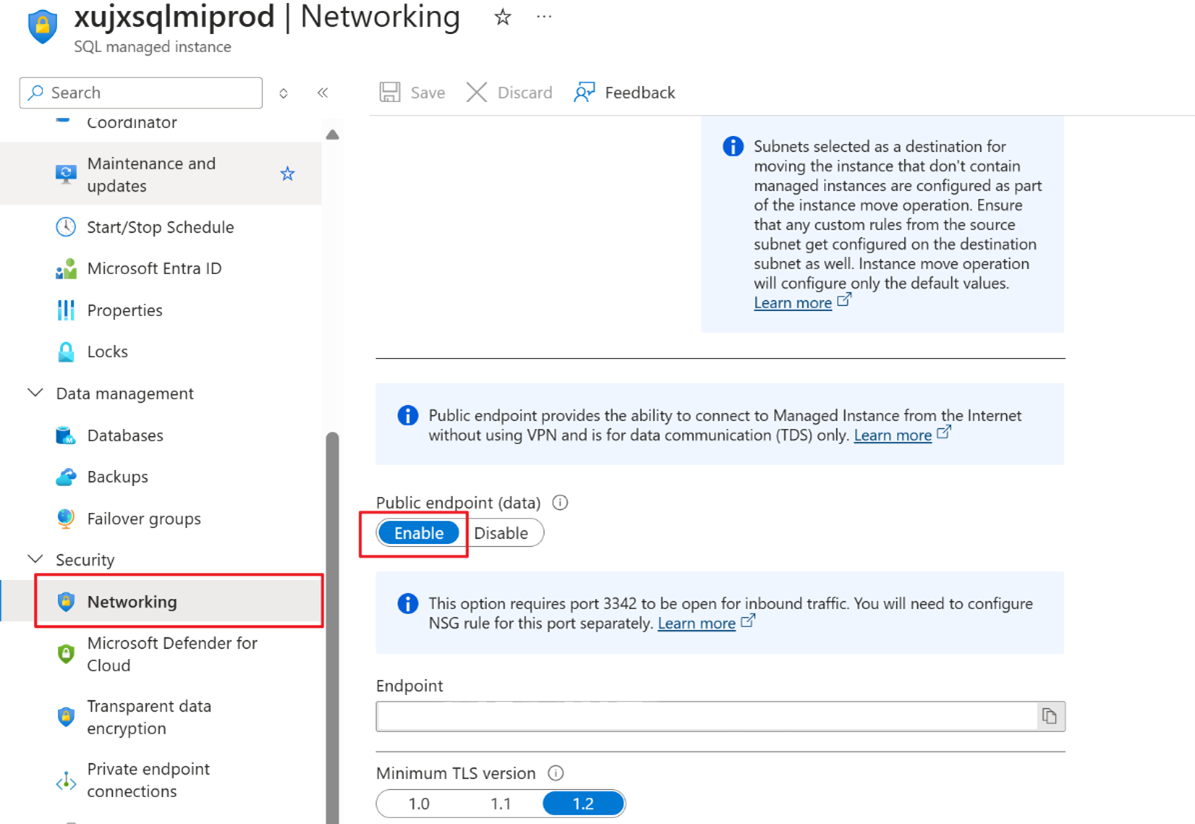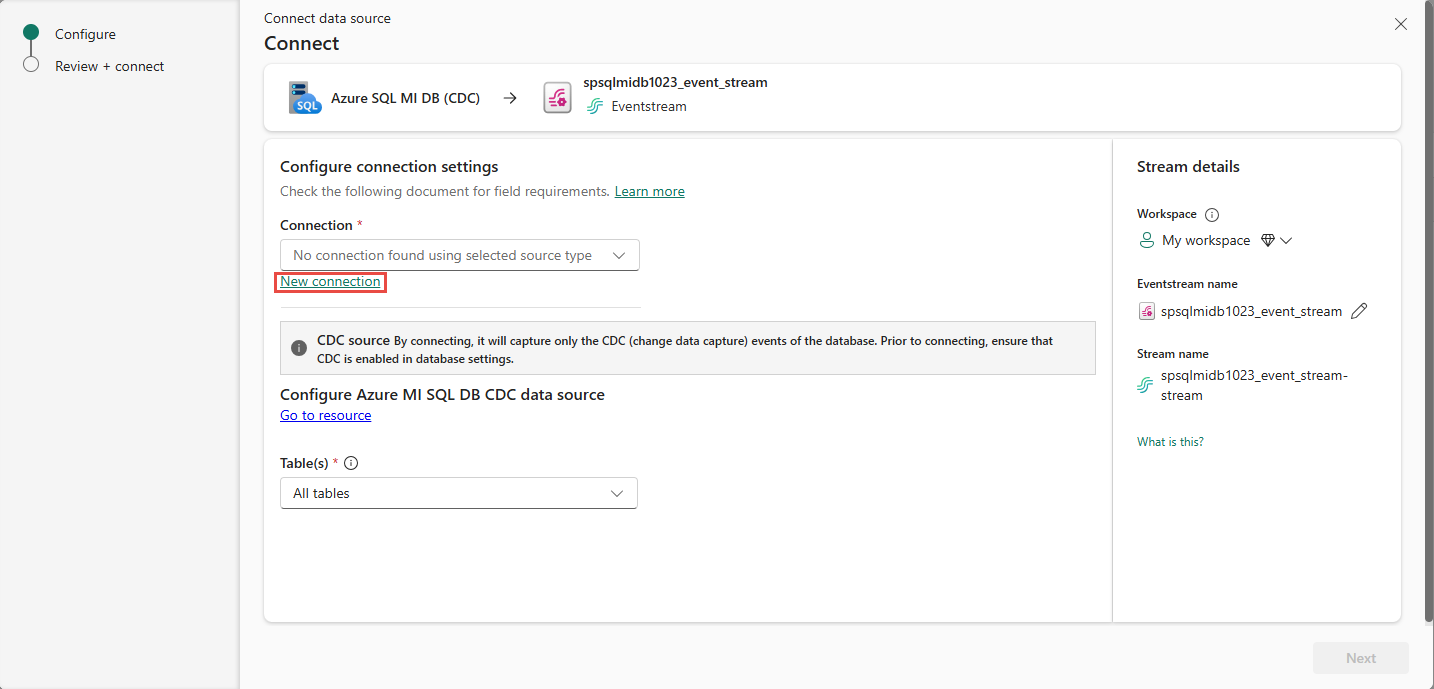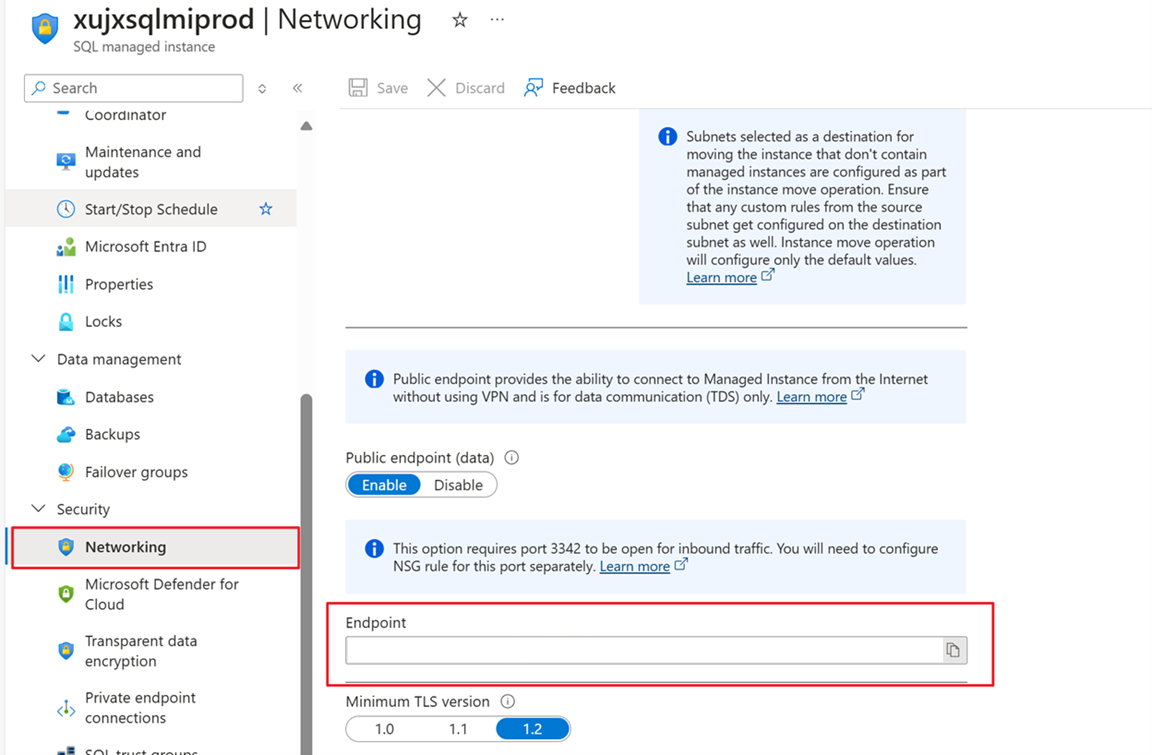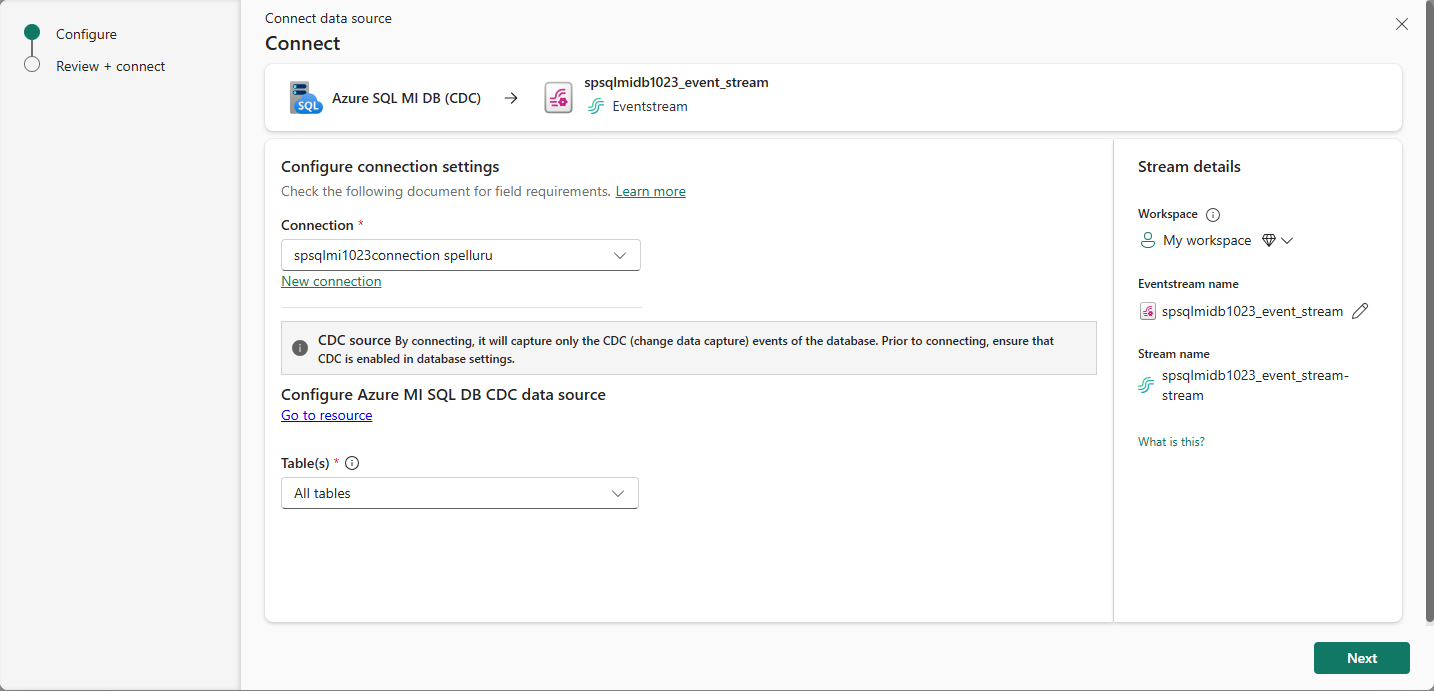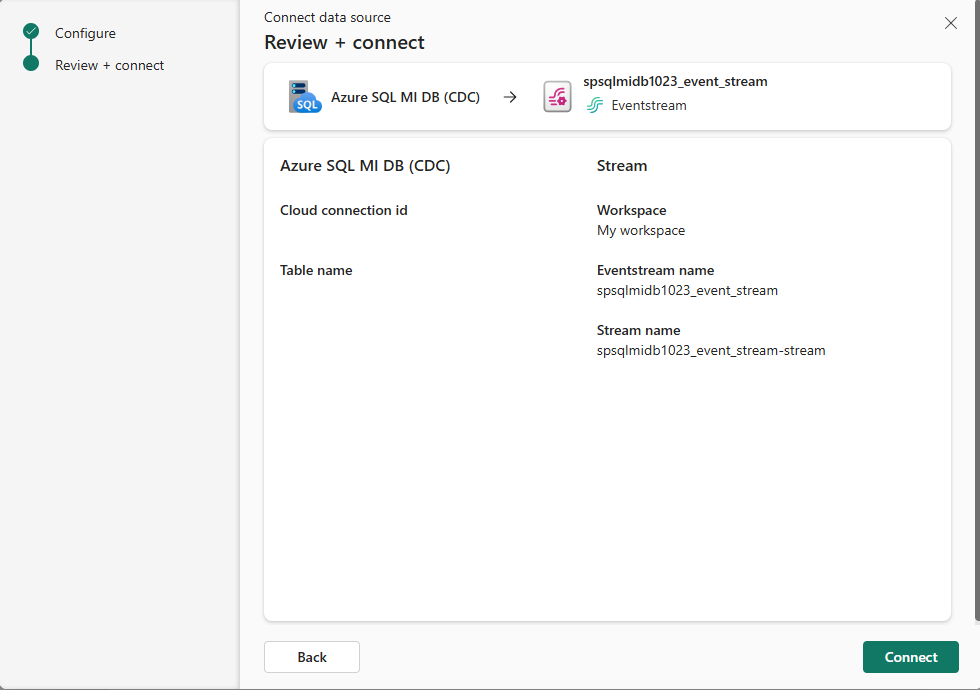Tilføj AZURE SQL Managed Instance (MI)-database (DB) CDC som kilde i realtidshub
I denne artikel beskrives det, hvordan du tilføjer Azure SQL Managed Instance CDC som en hændelseskilde i Fabric Real-Time-hub.
Azure SQL Managed Instance CDC-kildeconnectoren giver dig mulighed for at hente et snapshot af de aktuelle data i en SQL Managed Instance-database. Connectoren overvåger og registrerer derefter eventuelle fremtidige ændringer af disse data på rækkeniveau. Når ændringerne er registreret i eventstream, kan du behandle disse CDC-data i realtid og sende dem til forskellige destinationer i Fabric for yderligere behandling eller analyse.
Forudsætninger
- Adgang til et arbejdsområde i Fabric-kapacitetslicenstilstand (eller) prøvelicenstilstand med bidragydertilladelser eller højere tilladelser.
- En kørende Azure SQL Managed Instance-database.
- Din Azure SQL Managed Instance skal aktivere et offentligt slutpunkt og ikke være bag en firewall eller være beskyttet i et virtuelt netværk.
- CDC er aktiveret i din Azure SQL Managed Instance ved at køre den lagrede procedure
sys.sp_cdc_enable_db. Du kan finde flere oplysninger under Aktivér og deaktiver ændring af datahentning.
Aktivér offentligt slutpunkt i din Azure SQL-administrerede forekomst
Gå til Azure-portal, åbn din Azure SQL-administrerede instans, vælg Netværk, og aktivér offentligt slutpunkt.
Aktivér CDC i din Azure SQL-administrerede forekomst
Aktivér CDC for databasen.
EXEC sys.sp_cdc_enable_db;Aktivér CDC for en tabel ved hjælp af en gatingrolleindstilling. I dette eksempel
MyTableer navnet på SQL-tabellen.EXEC sys.sp_cdc_enable_table @source_schema = N'dbo', @source_name = N'MyTable', @role_name = NULL GONår forespørgslen er udført, har du aktiveret CDC i din Azure SQL-administrerede forekomst.
Hent hændelser fra Azure SQL Managed Instance (CDC)
Du kan hente hændelser fra en AZURE SQL Managed Instance (MI) Database (DB) CDC til realtidshub på en af følgende måder:
Siden Datakilder
Hvis du kan se Power BI- nederst til venstre på siden, skal du skifte til Fabric arbejdsbelastning ved at vælge Power BI- og derefter vælge Fabric.
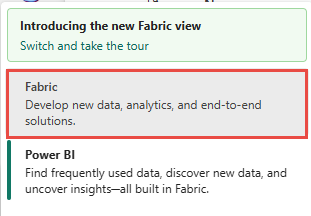
Vælg Realtid på navigationslinjen til venstre.
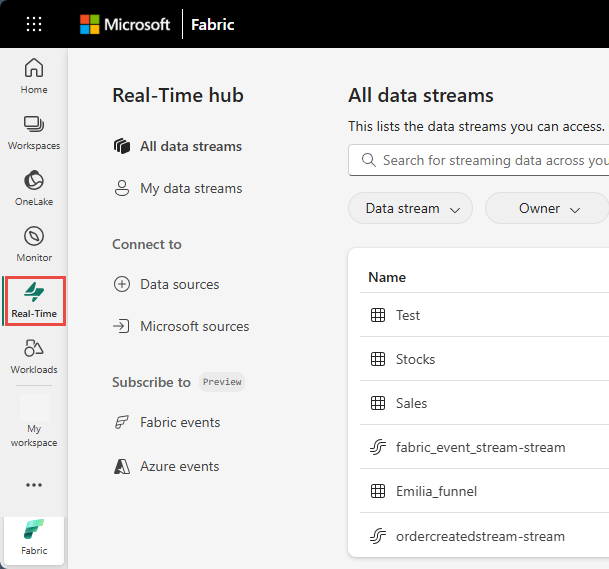
På hubsiden i realtid skal du vælge + Datakilder under Opret forbindelse til i navigationsmenuen til venstre.
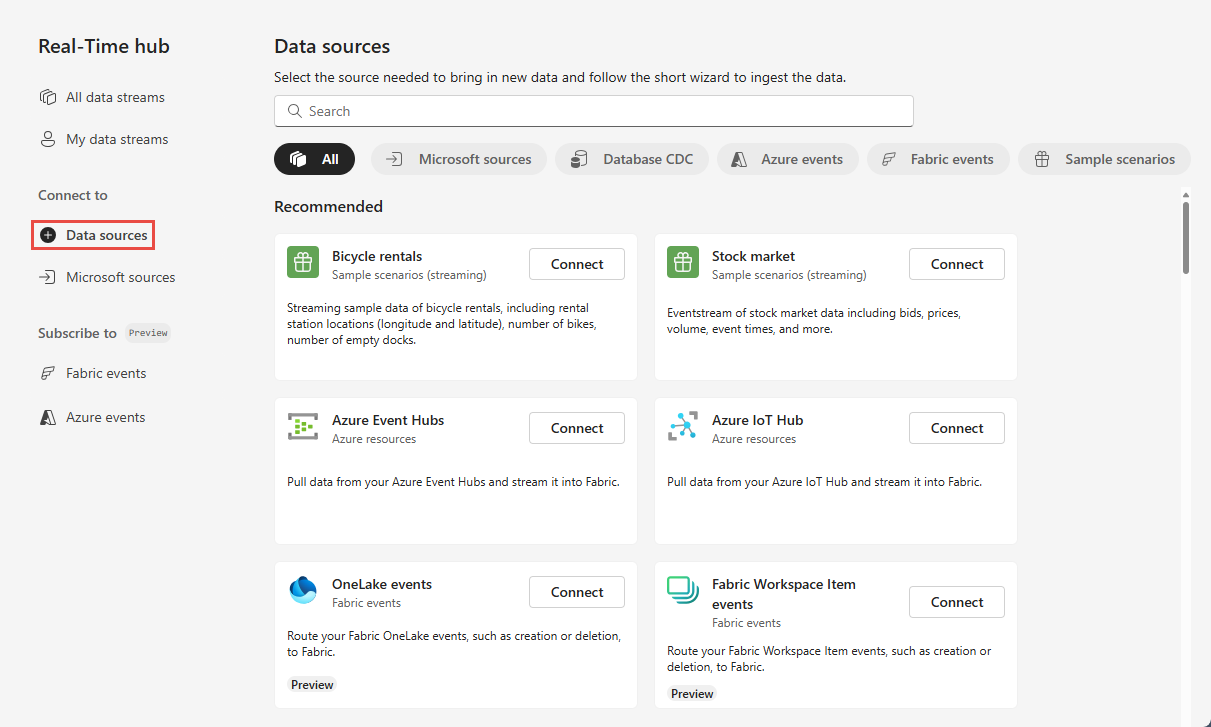
Du kan også få adgang til siden Datakilder fra Alle datastrømme eller Mine datastrømme ved at vælge knappen + Opret forbindelse til datakilde i øverste højre hjørne.
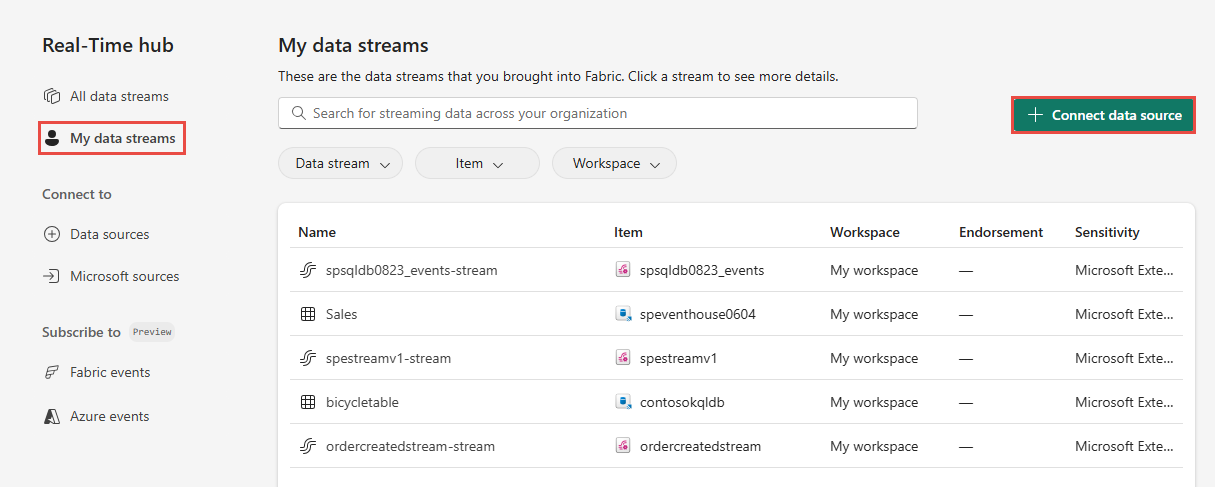
Vælg Kategorien Database CDC øverst på siden Datakilder, og vælg derefter Opret forbindelse i feltet Azure SQL MI DB (CDC).
Brug instruktioner fra afsnittet Tilføj Azure SQL Managed Instance CDC som kilde .
Siden Microsoft-kilder
I realtidshubben skal du vælge Microsoft-kilder i navigationsmenuen til venstre.
Vælg Azure SQL MI DB (CDC) på rullelisten Kilde.
For Abonnement skal du vælge et Azure-abonnement , der har ressourcegruppen med din Azure SQL Managed Instance-database.
Vælg en ressourcegruppe, der indeholder databasen, for Ressourcegruppe.
Under Område skal du vælge en placering, hvor databasen er placeret.
Nu skal du flytte musen over navnet på den Azure SQL Managed Instance DB CDC-kilde, du vil oprette forbindelse til realtidshubben, på listen over databaser, og vælge knappen Opret forbindelse , eller vælg ... (ellipse), og vælg derefter knappen Opret forbindelse .
Hvis du vil konfigurere forbindelsesoplysninger, skal du bruge trin fra afsnittet Tilføj Azure SQL Managed Instance CDC som kilde .
Tilføj Azure SQL Managed Instance CDC som en kilde
Vælg Ny forbindelse på siden Opret forbindelse.
I afsnittet Forbindelsesindstillinger skal du angive følgende værdier for din SQL Server på VM:
Server: Angiv slutpunktet fra Azure-portal, hvor kommaet mellem værten og porten erstattes med et kolon. Hvis slutpunktet f.eks. er
xxxxx.public.xxxxxx.database.windows.net,3342, skal du angivexxxxx.public.xxxxxx.database.windows.net:3342i feltet Server .Database: Angiv navnet på den database, du vil oprette forbindelse til i din Azure SQL Managed Instance.
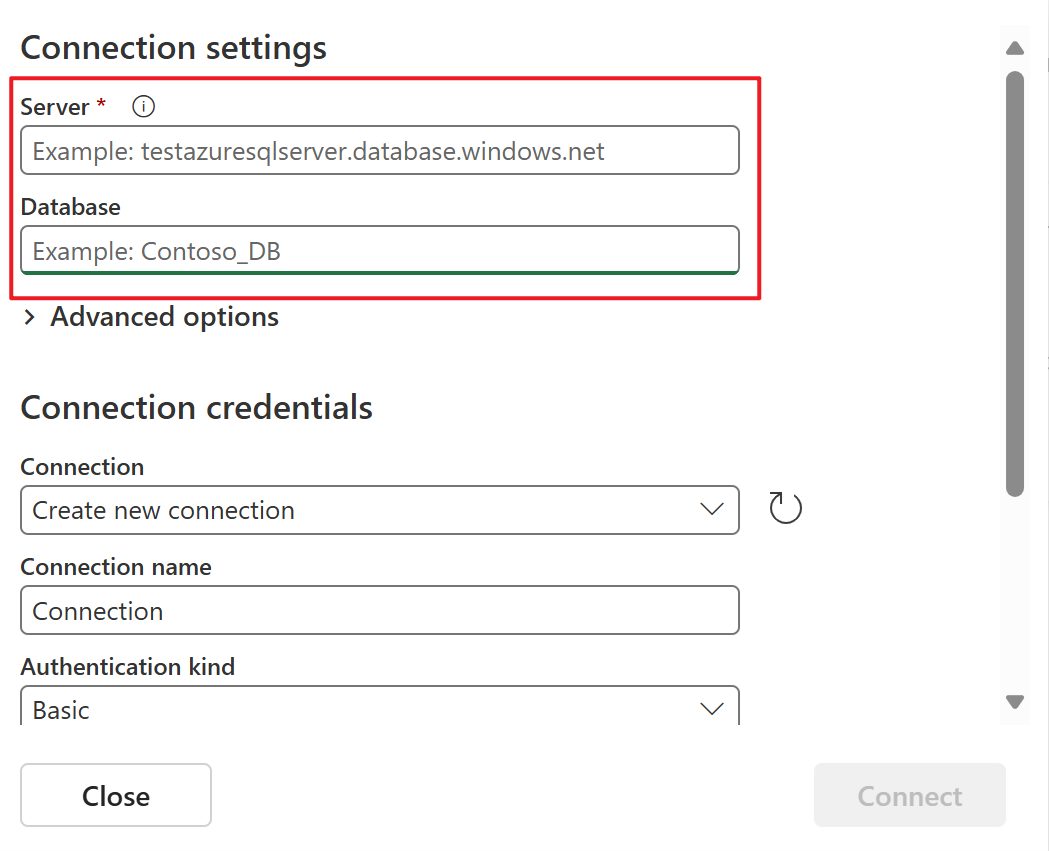
Rul ned, og følg disse trin i afsnittet Legitimationsoplysninger for forbindelse.
Angiv et navn til forbindelsen som Forbindelsesnavn.
Vælg Grundlæggende som Godkendelsestype.
Bemærk
I øjeblikket understøtter Fabric-hændelsesstreams kun basisgodkendelse .
Angiv brugernavn og adgangskode til SQL Server på VM.
Vælg Opret forbindelse nederst på siden.
Vælg Nu Alle tabeller på siden Opret forbindelse, eller angiv tabelnavnene adskilt af kommaer, f.eks.:
dbo.table1, dbo.table2.Vælg Næste.
Gennemse oversigten på siden Gennemse + opret forbindelse , og vælg derefter Opret forbindelse.
Få vist oplysninger om datastream
- Hvis du vælger Open eventstream på siden Gennemse + opret forbindelse, åbner guiden den hændelsesstream, som den oprettede for dig, med den valgte Azure SQL MI DB CDC som kilde. Hvis du vil lukke guiden, skal du vælge Luk eller X* i øverste højre hjørne af siden.
- Du bør kunne se streamen på siderne Alle datastrømme og Mine datastreams . Du kan finde detaljerede trin under Få vist detaljer om datastrømme i Fabric Real-Time-hubben.
Relateret indhold
Du kan få mere at vide om brug af datastrømme i følgende artikler: